모바일/데스크톱에서 스크린샷을 흐리게 처리하는 방법 [4가지 간단한 방법]
특정 민감/비밀 정보를 가리거나 스크린샷에서 주제를 강조하고 싶을 때, 블러 처리가 가장 좋은 방법 중 하나입니다. 이제, 스크린샷을 블러 처리하는 방법은 기기마다 다릅니다. 기기에서 스크린샷을 블러 처리하는 방법을 모른다면 이 게시물을 계속 읽어보세요! 이 게시물은 iPhone/Android/Windows/Mac에서 스크린샷을 블러 처리하는 네 가지 간단한 방법을 소개합니다! 그러니 더 이상 미루지 말고 지금 바로 각각을 살펴보세요!
가이드 목록
모든 기기에서 스크린샷을 찍고 흐리게 처리하는 가장 좋은 방법 Windows/Mac에서 찍은 스크린샷을 흐리게 처리하는 방법 Android/iPhone에서 찍은 스크린샷을 흐리게 처리하는 2가지 방법 스크린샷을 흐리게 처리하는 방법에 대한 FAQ모든 기기에서 스크린샷을 찍고 흐리게 처리하는 가장 좋은 방법
모든 기기에서 스크린샷을 흐리게 처리하는 가장 좋은 방법을 찾고 있다면 4Easysoft 스크린 레코더 도구는 당신이 찾고 있는 것입니다! 이 Windows 및 Mac 호환 도구에는 선택한 영역의 스크린샷을 언제든지 찍을 수 있는 스냅샷 옵션이 주입되어 있습니다! 게다가 이 도구는 키 조합을 눌러 스크린샷을 찍을 수 있는 사용자 지정 가능한 단축키도 지원합니다. 게다가 이 도구는 스크린샷을 저장하기 전에 바로 흐리게 처리할 수 있는 이미지 편집 섹션도 지원합니다! 이 도구는 데스크톱에 설치할 수 있지만, 스크린캐스트를 통해 스마트폰(Android/iPhone)에서 스크린샷을 찍는 데 사용할 수도 있습니다!

텍스트와 모양을 추가하고 스크린샷을 자르는 이미지 편집 도구를 지원합니다.
선호하는 키 조합에 따라 스크린샷 단축키를 사용자 정의할 수 있습니다.
PNG, JPG, GIF 등 다양한 형식으로 스크린샷을 저장할 수 있는 옵션을 제공합니다.
웹사이트, 긴 문서, 소셜 미디어 피드 등의 긴 스크린샷을 찍을 수 있습니다.
4Easysoft Screen Recorder Tool을 사용하여 iPhone/Android/Windows/Mac에서 스크린샷을 흐리게 만드는 방법:
1 단계 다운로드 및 설치 4Easysoft 스크린 레코더 Mac 또는 Windows 컴퓨터에서. 다음으로, 스크린샷을 찍고 싶은 주제로 가서 도구를 실행하고 "SnapShot" 옵션을 클릭합니다.

2 단계그 후, 마우스가 커서로 이동합니다. 스크린샷을 찍고 싶은 영역/주제로 이동하여 클릭합니다. 또한 경계선을 조정하여 캡처할 영역을 수정할 수도 있습니다.

팁
스마트폰에서 스크린샷을 찍으려면 도구의 기본 인터페이스로 돌아가서 "전화 레코더" 버튼을 체크하세요. 그런 다음 기기 유형을 선택하고 화면의 지침을 따르세요. 그런 다음 캡처하려는 주제로 가서 "스냅샷" 버튼을 체크하세요.
3단계그런 다음 도구 상자에서 "5개 사각형" 아이콘으로 "흐리게" 버튼을 체크하고 "추가" 옵션을 선택한 다음 "정보를 쓸어버릴지(원형 아이콘) 또는 상자에 넣을지(사각형 아이콘)"를 선택합니다. 그런 다음 흐리게 처리하려는 정보를 쓸어버리거나 상자에 넣습니다.

3단계완료되면 오른쪽 상단 모서리에 있는 "X" 아이콘 옆에 있는 "저장" 아이콘을 체크하세요. 그게 다입니다! 이 도구를 사용하여 모든 기기에서 스크린샷을 흐리게 처리하는 간단한 단계입니다!
Windows/Mac에서 찍은 스크린샷을 흐리게 처리하는 방법
위의 가장 좋은 방법 외에도 이 게시물에서는 Photoshop을 사용하여 Windows/Mac에서 스크린샷을 흐리게 처리하는 방법에 대한 간단한 단계도 소개했습니다. Adobe Photoshop은 이미지의 특정 영역을 흐리게 처리하는 고급 옵션을 제공합니다. 그러나 이러한 흐리게 처리하는 옵션은 다른 이미지 편집 도구에 비해 사용하기 복잡합니다. 게다가 Photoshop은 리소스를 많이 사용하는 도구입니다. 처리하고 원활하게 실행하려면 강력한 컴퓨터가 필요합니다. 이제 Photoshop을 사용하여 스크린샷의 텍스트를 흐리게 처리하는 방법은 무엇입니까? 따라야 할 단계는 다음과 같습니다.
1 단계컴퓨터에 Adobe Photoshop 프로그램을 설치합니다. 그런 다음 컴퓨터에서 도구를 실행하고 스크린샷을 열거나 가져옵니다. 열려면 "파일" 탭을 클릭하고 "열기" 옵션을 선택한 다음 흐리게 처리하려는 "스크린샷"을 선택합니다.
2 단계다음으로, 왼쪽 도구 패널에서 "droplet" 아이콘이 있는 "Blur 도구" 버튼을 클릭합니다. Blur 도구 옵션을 선택하면 커서가 "Blur 반경" 아이콘으로 바뀝니다.
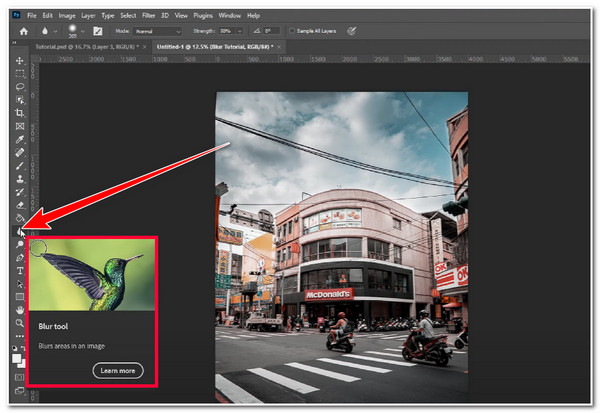
3단계그 후, "블러 반경" 아이콘을 스크린샷에서 특정 텍스트나 콘텐츠를 블러 처리하려는 영역으로 이동합니다. 그런 다음, 터치패드나 마우스를 왼쪽 클릭하고 유지합니다. 마지막으로, "블러 반경" 아이콘을 드래그하여 선택한 영역을 블러 처리합니다.
4단계특정 스크린샷 영역을 블러 처리한 후에는 이제 "파일" 탭을 체크하여 저장할 수 있습니다. 그런 다음 "다른 이름으로 저장" 옵션을 선택하고 파일 이름을 입력한 다음 파일 위치를 선택합니다. 그게 전부입니다! Photoshop을 사용하여 스크린샷을 블러 처리하는 방법에 대한 단계입니다.
Android/iPhone에서 찍은 스크린샷을 흐리게 처리하는 2가지 방법
여기 있습니다! Windows 및 Mac 플랫폼에서 스크린샷을 흐리게 처리하는 방법에 대한 단계와 함께 두 가지 실행 가능한 방법이 있습니다. 이제 iPhone/Android에서 찍은 스크린샷을 흐리게 처리하려면 사용할 수 있는 앱이 두 개 있습니다! 각각을 살펴보고 귀하에게 적용 가능한 앱을 선택하세요.
1. YouCam Perfect(안드로이드/아이폰)
Android/iPhone에서 스크린샷을 흐리게 처리하는 데 사용할 수 있는 첫 번째 앱은 YouCam Perfect 앱입니다. 이 앱은 흐림 처리 옵션을 포함하여 사진을 변경하는 데 사용할 수 있는 많은 사진 편집 기능을 지원합니다. 흐림 처리 옵션과 관련하여 스크린샷에서 특정 주제를 쉽고 빠르게 강조 표시하거나 민감한 정보를 숨길 수 있습니다. 이제 YouCam Perfect를 사용하여 스크린샷의 텍스트를 어떻게 흐리게 처리할까요? 따라야 할 단계는 다음과 같습니다.
1 단계Android/iPhone에 YouCam Perfect 앱을 다운로드하여 설치합니다. 그런 다음 앱을 실행하고 "사진 편집" 옵션을 선택한 다음 흐리게 처리하려는 스크린샷을 선택합니다.
2 단계그런 다음 아래의 "도구" 버튼을 탭하고 "흐리기" 옵션을 선택합니다. 그런 다음 특정 영역을 흐리게 처리하기 위한 브러시 모양이나 방사형/선형 흐림 중에서 선택합니다.
3단계다음으로, 숨기거나 강조하고 싶은 스크린샷 영역을 조심스럽게 흐리게 처리합니다. 그런 다음 오른쪽 하단 모서리에 있는 "체크" 아이콘을 탭하고 "저장" 옵션을 선택하여 저장합니다.
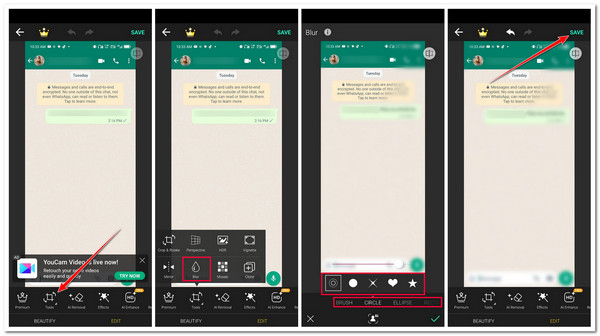
2. 포토디렉터
스크린샷을 흐리게 처리하는 데 사용할 수 있는 또 다른 앱은 PhotoDirector입니다. 이 무료 사용자 친화적인 앱은 스크린샷에서 특정 주제를 강조하거나 정보를 숨길 수 있는 흐림 기능도 지원합니다. 게다가 이 앱은 초점 영역과 강도를 사용자 지정할 수 있는 옵션이 있는 다양한 흐림 스타일을 제공합니다. 이제 PhotoDirector를 사용하여 스크린샷의 텍스트를 어떻게 흐리게 처리할까요? 따라야 할 단계는 다음과 같습니다.
1 단계Android/iPhone에 PhotoDirector 앱을 다운로드하여 설치합니다. 그런 다음 앱을 실행하고 "편집" 옵션을 탭하고 흐리게 처리하려는 스크린샷을 선택합니다.
2 단계다음으로, 오른쪽으로 스크롤하여 "효과" 버튼을 탭하고 "흐림" 옵션을 선택합니다. 그런 다음 원하는 흐림 효과 스타일과 일치하는 아래 옵션을 선택하고 손가락 끝을 사용하여 초점 영역을 수정합니다.
3단계그 후, 오른쪽 상단 모서리에 있는 "체크 표시" 버튼을 탭하여 스크린샷을 저장하면 끝입니다! PhotoDirector를 사용하여 스크린샷을 흐리게 처리하는 방법에 대한 단계입니다.
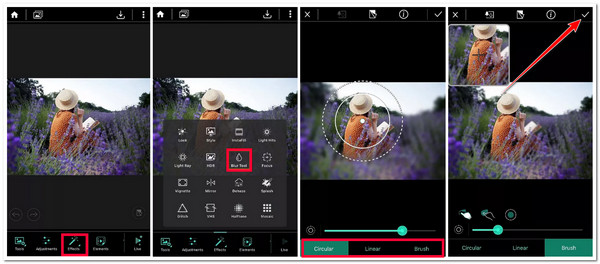
스크린샷을 흐리게 처리하는 방법에 대한 FAQ
-
도구 패널에서 흐림 도구 옵션을 찾을 수 없는 경우, Photoshop에서 흐림 도구 옵션을 찾을 수 있는 다른 방법이 있습니까?
Photoshop에서 Blur 도구를 찾을 수 없는 경우, 세 개의 점으로 된 아이콘이 있는 Edit Toolbar 버튼을 클릭합니다. 그런 다음 Toolbar 섹션 아래의 도구 목록에서 Blur 도구를 찾아 클릭합니다.
-
Photoshop에서 흐림 도구를 사용하는 것 외에 스크린샷을 흐리게 만드는 다른 방법이 있습니까?
네, 포토샵에서 스크린샷을 흐리게 만드는 또 다른 방법이 있습니다. 필터 섹션으로 가서 블러 버튼을 클릭하고 가우시안 블러, 모션 블러, 렌즈 블러, 방사형 블러 중에서 선택하세요. 그런 다음 선택한 블러 필터의 강도를 조정하면 됩니다. 그게 다입니다!
-
스니핑 도구에서 스크린샷을 흐리게 처리하는 방법은?
안타깝게도 스니핑 도구에는 스크린샷을 흐리게 처리할 수 있는 옵션이 없습니다. 그러나 스니핑 도구의 펜 기능을 사용하여 정보를 가릴 수 있습니다. 데이터가 더 이상 보이지 않을 때까지 여러 선을 그려 정보를 가릴 수 있습니다.
결론
그게 전부입니다! iPhone/Android/Windows/Mac에서 스크린샷을 흐리게 처리하는 네 가지 방법입니다! 이 네 가지 간단한 방법을 사용하면 이제 스크린샷의 특정 정보를 흐리게 처리하거나 특정 영역에 초점을 맞출 수 있습니다. Windows/Mac에서 스크린샷을 흐리게 처리하는 가장 좋은 방법을 찾고 있다면 4Easysoft 스크린 레코더 도구는 당신이 찾고 있는 것입니다! 이 도구의 스냅샷 및 블러 기능을 사용하면 즉시 스크린샷을 찍고 사진 편집 옵션에서 특정 영역을 블러 처리할 수 있습니다! 이 도구에 대해 자세히 알아보려면 오늘 이 도구의 공식 웹사이트를 방문하세요!


